打印机设置默认纸张规格 如何在win10中设置打印纸张的默认尺寸大小
更新时间:2023-11-11 09:52:32作者:jiang
打印机设置默认纸张规格,如何在Win10中设置打印纸张的默认尺寸大小?在日常生活和工作中,我们经常需要使用打印机来打印文件、照片等,有时我们可能会发现打印出来的纸张尺寸与我们想要的不符,这可能会导致浪费纸张和影响打印效果。了解如何设置打印机的默认纸张规格是非常重要的。在本文中我们将介绍如何在Win10操作系统中轻松设置打印纸张的默认尺寸大小,以便更好地满足我们的打印需求。
具体方法:
1.点击windows左下窗口按钮。
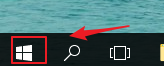
2.点击齿轮设置图标。
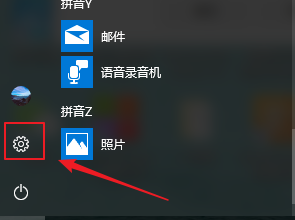
3.选择【设备】。
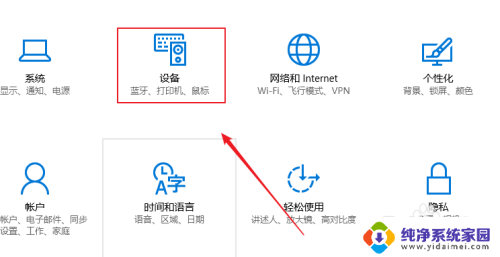
4.选择【打印机和扫描仪】。
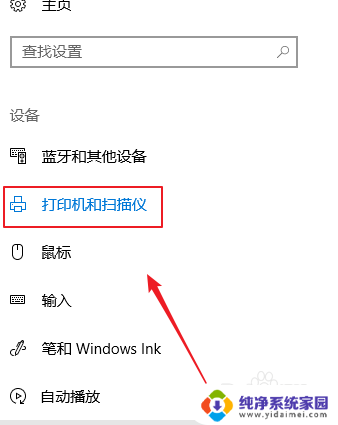
5.点击一个打印机链接。
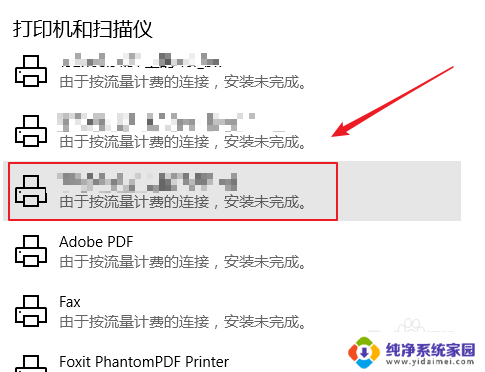
6.选择【管理】。
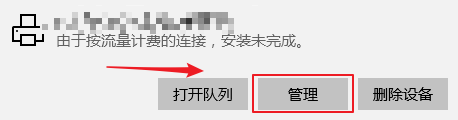
7.点击【打印首选项】。
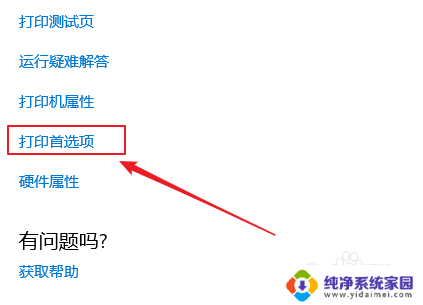
8.点击【纸张选择】。
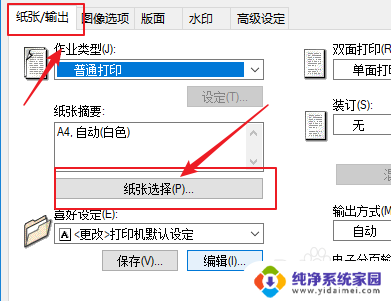
9.选择要默认的纸张尺寸后点击【确定】。
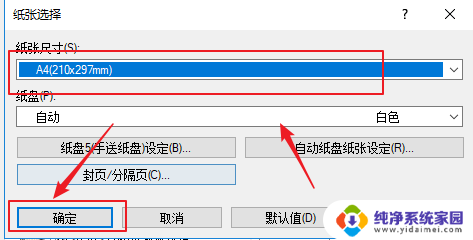
10.返回后点击【确定】即可默认打印纸张尺寸。
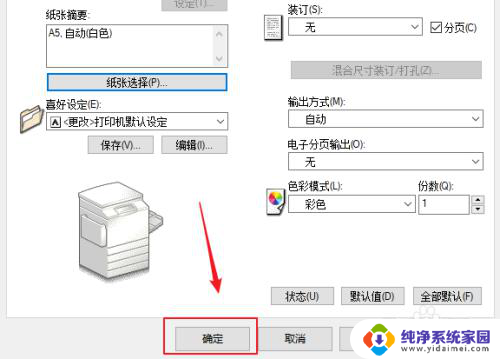
以上就是设置打印机默认纸张规格的全部内容,如果有任何疑问,请参考小编提供的步骤进行操作,希望对大家有所帮助。
打印机设置默认纸张规格 如何在win10中设置打印纸张的默认尺寸大小相关教程
- 电脑设置打印机纸张尺寸大小 Win10电脑如何设置纸张大小
- win10打印机怎么添加纸张规格 win10 打印机纸张大小设置方法
- 打印机怎么新增纸张规格 Win10如何自定义打印机纸张大小
- 如何在win10系统的电脑上添加纸张尺寸 win10 如何在打印机上添加自定义纸张大小
- 如何修改默认打印机设置 Win10系统默认打印机设置方法
- 怎么取消打印机默认设置 Win10系统默认打印机设置方法
- 怎么默认打印机设置 Win10系统默认打印机设置方法
- 如何设置打印机默认打印方式 Win10系统默认打印机设置方法
- win10开机音量默认67 如何在Win10中设置主音量的默认大小
- 两台打印机怎么设置默认打印机 win10系统设置默认打印机步骤
- 怎么查询电脑的dns地址 Win10如何查看本机的DNS地址
- 电脑怎么更改文件存储位置 win10默认文件存储位置如何更改
- win10恢复保留个人文件是什么文件 Win10重置此电脑会删除其他盘的数据吗
- win10怎么设置两个用户 Win10 如何添加多个本地账户
- 显示器尺寸在哪里看 win10显示器尺寸查看方法
- 打开卸载的软件 如何打开win10程序和功能窗口